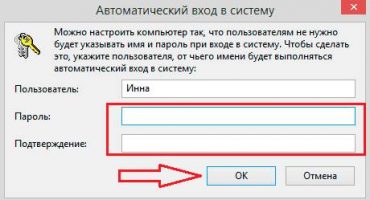Elke laptopgebruiker kan zo'n probleem tegenkomen dat zijn apparaat niet wordt opgeladen. U mag de master niet onmiddellijk bellen of het apparaat naar een servicecentrum brengen. Het is beter om zelf te beginnen. En u kunt het probleem zelf oplossen. Het vervangen van de batterij hoeft ook niet te worden gedaan.

Batterij-apparaat
Controleer voordat u in paniek raakt. Eerst moet u controleren of de batterij correct in de connector is geplaatst. Contactverificatie moet worden uitgevoerd. Na een bepaalde periode kunnen ze oxideren.
U moet ook het stopcontact en de voeding controleren. Vraag iemand, zoals een vriend, om een werkende stroomvoorziening. De batterijprestaties moeten vergelijkbaar zijn. Als deze methoden niet effectief zijn, ligt het probleem in de batterij zelf.
Overweeg drie situaties die het vaakst voorkomen. Elke oplossing bevat een walkthrough.
De batterij is gestopt met opladen
Uw laptop laadt normaal op, maar slechts tot op zekere hoogte. Het apparaat zelf functioneert normaal, de batterij heeft de juiste aansluiting, maar er wordt niet opgeladen. Wanneer u met de muis over het batterijstatuspictogram beweegt, maar er is geen overeenkomstige inscriptie. Wat te doen als de laptopbatterij niet volledig wordt opgeladen? Er zijn drie methodes.
Overweeg de stapsgewijze instructies van de eerste methode:
- Breng een stroom uit. U moet de stekker van de voeding verwijderen. Of koppel het apparaat volledig los van het stopcontact.
- Verwijder daarna de batterij zelf. Tegenwoordig hebben de meeste laptops een verwijderbare batterij, dus draai je apparaat gewoon om. Een of twee sluitingen verschijnen voor je ogen.
- Vervolgens moet je op de startknop klikken. Houd haar 60 seconden vast. Het apparaat kan werken zonder een batterij van het netwerk.
- Vervolgens moet u de stekker erin steken en op het lichtnet aansluiten. Plaatsing van de batterij is niet nodig.
- Voer vervolgens het BIOS in. Druk hiervoor op een of meer toetsen die in de gebruikershandleiding worden aangegeven. Meestal zijn deze toetsen Del, F12, F
- Voer vervolgens een reset uit (Restaut Defauts). Sla de instellingen op en sluit af (Save, Exit).
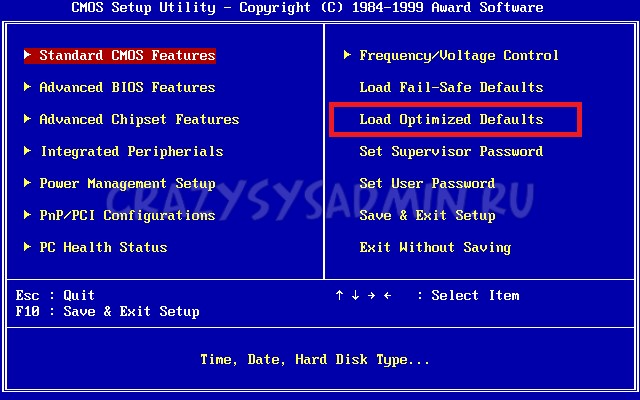
BIOS-systeem
- Zet de machine uit. Houd hiervoor de aan / uit-knop 5 seconden ingedrukt.
- Koppel de voeding los en plaats de batterij opnieuw.
- Steek de stekker in het stopcontact en schakel de stroom in.
- Sluit gewoon uw apparaat aan.
Ga na deze procedure met de muis over het pictogram dat de status van de batterij aangeeft.
Overweeg de tweede methode. Sommige laptopmodellen hebben handige hulpprogramma's die de laadstatus controleren. Er is een modus die de maximale batterijduur biedt. In deze modus kan de batterij mogelijk niet volledig worden opgeladen.
De locatie van zo'n hulpprogramma is het systeemvak. Het batterijlabel moet verschillen van het standaardsysteem. Dit suggereert dat het programma zich daadwerkelijk op uw laptop bevindt. Installeer dergelijke applicaties nooit zelf.
Laten we verder gaan met de derde methode. Een andere reden voor dit probleem is een afname van de prestaties van de voeding of de stekker is niet betrouwbaar.

AC-adapter
In dit geval ligt het probleem niet bij de batterij. Doe het volgende om te controleren:
- Schakel het apparaat uit en haal de stekker uit het stopcontact.
- Verwijder daarna de batterij en steek de stekker erin.
- Sluit de voeding aan op het lichtnet.
- Aan het einde moet je op de aan / uit-knop drukken.
Als het apparaat niet werkte, functioneerden de voeding en de stekker niet meer. Vervangen.
Batterij laadt niet volledig op
Wat moet ik doen als het apparaat niet volledig is opgeladen? Overweeg de oplossing voor dit probleem in fasen.
Eerst moet je de status van de batterij controleren. U kunt deze actie uitvoeren met behulp van het Battery Health-programma. Het is bedoeld voor iOS of het standaard hulpprogramma voor batterijverzorging.
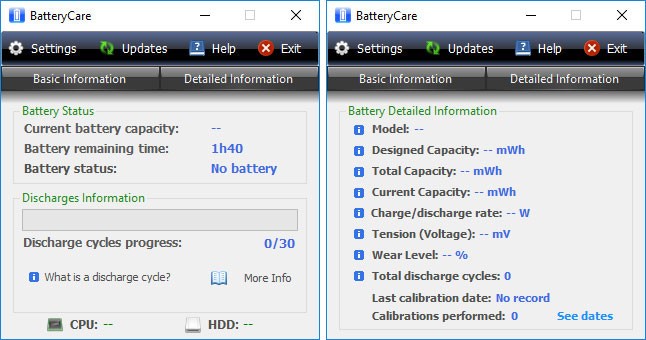
Accu-onderhoud
Let op de 3 belangrijkste parameters van de batterijstatus:
- Nominaal vermogen, dat wil zeggen de capaciteit van de batterij sinds de release.
- Maximaal vermogen, dat wil zeggen capaciteit voor een bepaalde tijd.
- Batterij slijtage. Waarden worden weergegeven in%. Als deze waarde toeneemt, wordt vervanging noodzakelijk.
De volgende stap is om de batterij indien nodig te vervangen. Als de slijtagewaarde groot is, is dit de reden voor de afname van de bedrijfstijd van het apparaat. Om dit probleem op te lossen, moet u een nieuwe batterij kopen. Heeft de laptop een verwijderbare batterij, dan vervang je deze zelf. En bijvoorbeeld Dell, HP en ASUS begonnen laptops te produceren met een niet-verwijderbare batterij. In dit geval is het beter om hulp te zoeken bij specialisten in een servicecentrum.
Een alternatieve stap is om een diagnoseprogramma op uw apparaat uit te voeren. Als het slijtagepercentage klein is, is de oorzaak niet de batterij. De reden kan een geïnstalleerd programma zijn dat in stealth-modus werkt en de processor niet toestaat om over te schakelen naar de spaarmodus.
Voer hiervoor de "Taakbeheer" in. Het is noodzakelijk om achtergrondprogramma's te vinden. Het verwijderen van deze programma's verlengt de levensduur van de batterij.
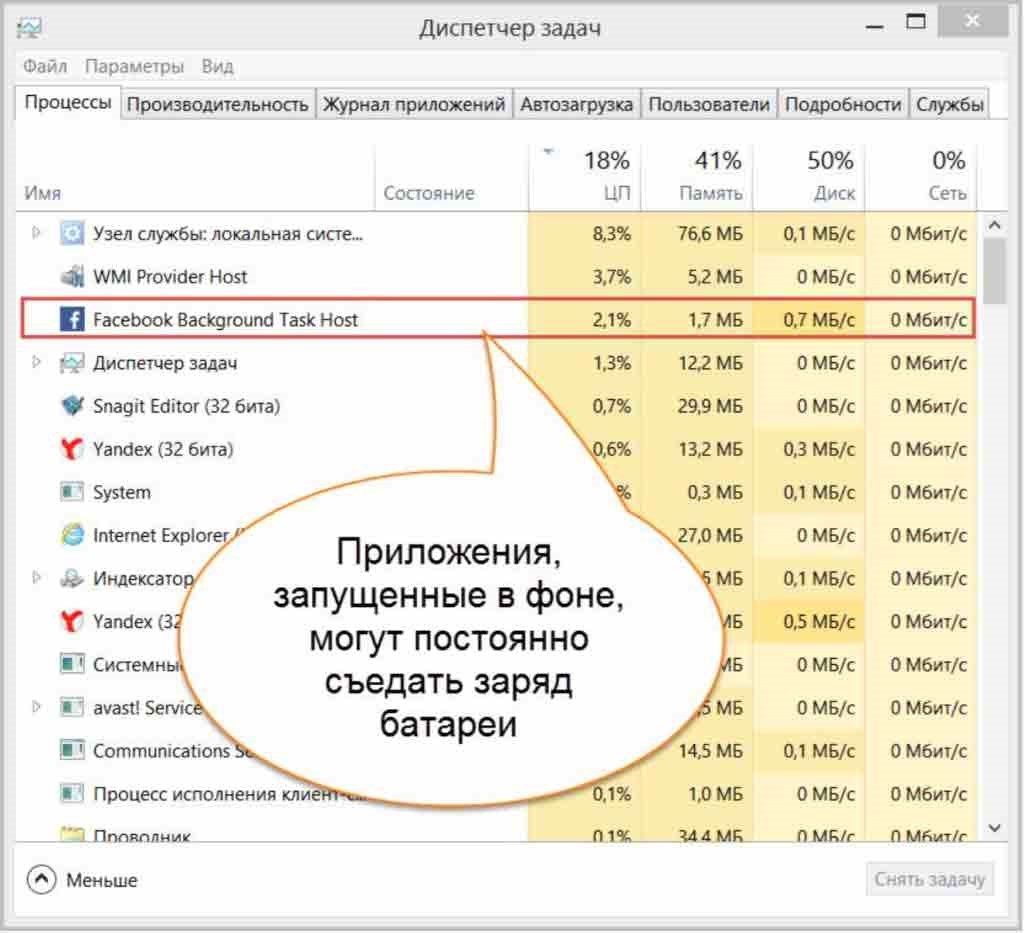
Achtergrondprogramma's
De nieuwe batterij laadt niet op
Waarom laadt de nieuwe batterij niet op? Dit probleem is zeldzaam voor gebruikers. Daarom kunt u de vorige methoden gebruiken om het op te lossen. Het resetten van het BIOS zou moeten helpen. Deze procedure is hierboven beschreven.
Controleer het label als de bovenstaande stappen het probleem niet hebben opgelost. De markering mag niet verschillen van de vorige oude batterij. Neem daarom voor aanschaf een laptop of batterij mee naar de winkel om de gegevens te verifiëren.
Vergeet niet dat u de accessoires op de laptop niet meteen hoeft te vervangen. Neem niet direct contact op met een specialist.
 Wat te doen als het toetsenbord niet werkt op de laptop
Wat te doen als het toetsenbord niet werkt op de laptop  Waarom knippert de batterij-indicator op de laptop
Waarom knippert de batterij-indicator op de laptop  Vergrendel en ontgrendel het toetsenbord op laptops van verschillende merken
Vergrendel en ontgrendel het toetsenbord op laptops van verschillende merken  Een videokaart op een laptop controleren en testen
Een videokaart op een laptop controleren en testen  Waarom de laptop geen verbinding maakt met wifi
Waarom de laptop geen verbinding maakt met wifi